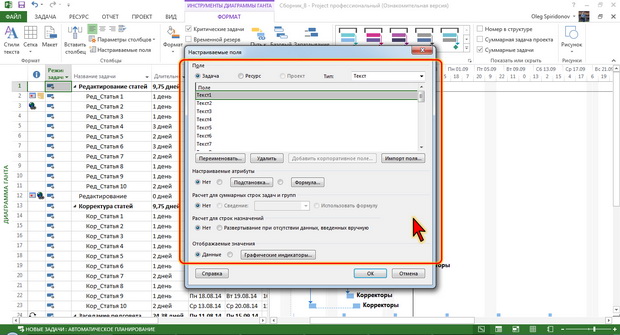|
Куда нажать? Сумма на лс есть. Как можно получить распечатанный диплом ? |
Работа с задачами, ресурсами и назначениями
Настраиваемые поля
Создание поля
Не очень объемную информацию о задачах и ресурсах можно хранить в поле заметок. Это фактически настраиваемые текстовые поля, в них можно помещать фрагменты сопроводительного текста. Их главное преимущество состоит в том, что можно прикрепить к задаче внешние файлы или использовать команды форматирования текста. Однако структурировать, например, отфильтровать таблицу по информации, содержащейся в заметках, невозможно.
Использование настраиваемых полей (столбцов) позволяет легко структурировать информацию о задачах и ресурсах.
Например, необходимо знать, что конкретно делается в ходе исполнения каждой из задач, и какие результаты достигаются после ее завершения. Использовать заметки для хранения двух типов информации неудобно. Но можно создать два настраиваемых поля. Тогда по этим полям можно будет структурировать данные. И использовать их раздельно в дальнейшем.
Для создания нового поля проще всего на вкладке Проект в группе Свойства нажать кнопку Настраиваемые поля или нажать эту же кнопку на вкладке Формат в группе Столбцы. Можно также в любом представлении, в котором отображается таблица задач или ресурсов, щелкнуть правой кнопкой мыши по названию столбца и в контекстном меню выбрать команду Настраиваемые поля.
Появится диалоговое окно Настраиваемые поля (рис. 7.9).
Поля можно создавать как для таблиц задач, так и для таблиц ресурсов. В верхней части окна следует установить соответствующий переключатель.
Можно создавать поля различных типов. Тип создаваемого поля выбирается в соответствующем раскрывающемся списке в верхней части окна (см. рис. 7.9). Всего доступно девять типов полей.
| Тип | Макс. число полей | Содержимое поля |
|---|---|---|
| Затраты | 10 | Данные о стоимости задачи |
| Дата | 10 | Даты |
| Длительность | 10 | Длительность, трудозатраты |
| Окончание | 10 | Даты |
| Флаг | 20 | Логические Да или Нет |
| Число | 20 | Числа |
| Начало | 10 | Даты |
| Текст | 30 | Текстовые данные |
| Кодировка справочника | 10 | Структурированные значения |
Создаваемое поле должно иметь содержательной наименование. Для создания имени поля следует нажать кнопку Переименовать (см. рис. 7.9) и в появившемся диалоговом окне ввести нужно имя.
После этого в нижней части окна можно настроить отдельные атрибуты создаваемого поля. Следует иметь в виду, что для различных типов полей возможности настройки различаются.
После установки всех необходимых параметров, в окне Настраиваемые поля (см. рис. 7.9) следует нажать кнопку ОК.
Следует обратить внимание, что созданное поле не будет автоматически отображено в таблице. Для его следует щелкнуть правой кнопкой мыши по заголовку столбца, перед которым добавляется столбец со значениями приоритета, в контекстном меню выбрать команду Вставить столбец и в появившемся списке выбрать имя созданного поля.